到昨天(Day 5)為止,我們的任務清單網站已經能夠:新增任務、勾選完成、刪除任務,功能雖然齊全,但畫面還是很陽春。就像是一間剛裝潢好的房子,家具雖然都有,但沒有整理和裝飾,看上去不夠舒服。今天 Day 6,我們要幫網站「穿衣服」,用 CSS 讓整體排版、字體、間距更整齊。
為了達成這樣的目的我們先需要新增全域樣式檔,先在在 src/assets/ 新加一個 style.css,並裡面寫下基礎樣式,將背景顏色、字體、卡片樣式,把輸入框與按鈕排版在同一行,還有在完成任務時,出現灰色文字跟刪除線等等。
大致長這樣: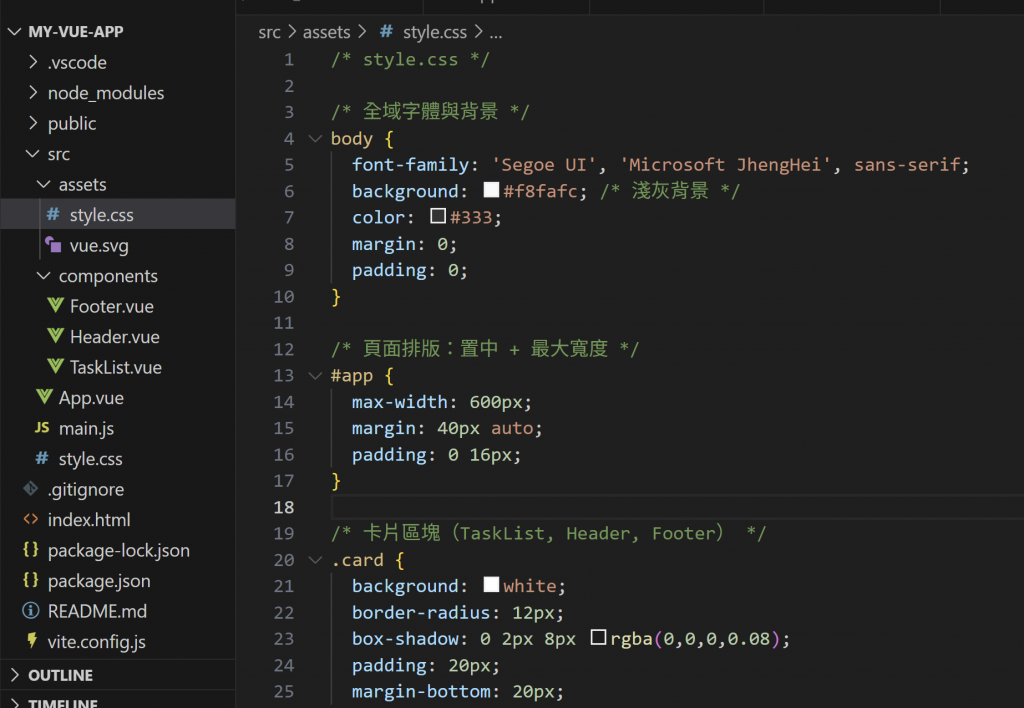
接下來,我們需要在 main.js 引入 CSS,打開 src/main.js,在最上方新增: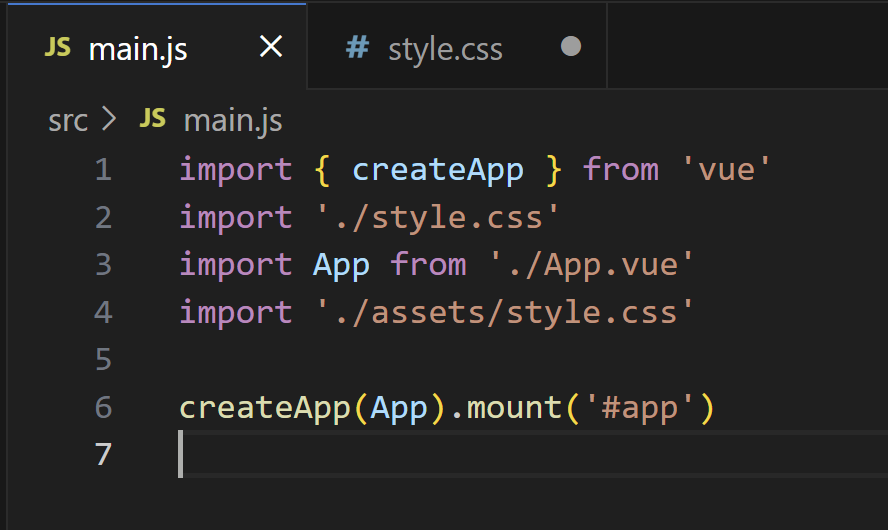
這樣一來,整個專案就會自動套用我們的 CSS!
關於刪除線,在 Day 5,我們已經有在 TaskList.vue 裡寫了: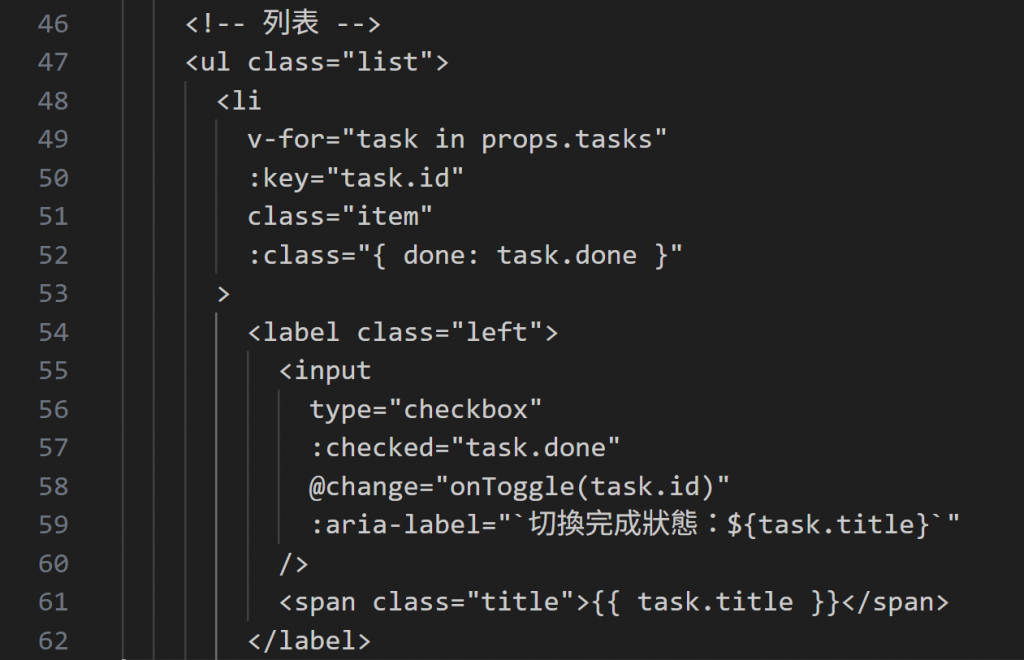
所以就沒又用到今天所寫的地方來特別再寫。
今天最終結果長這樣: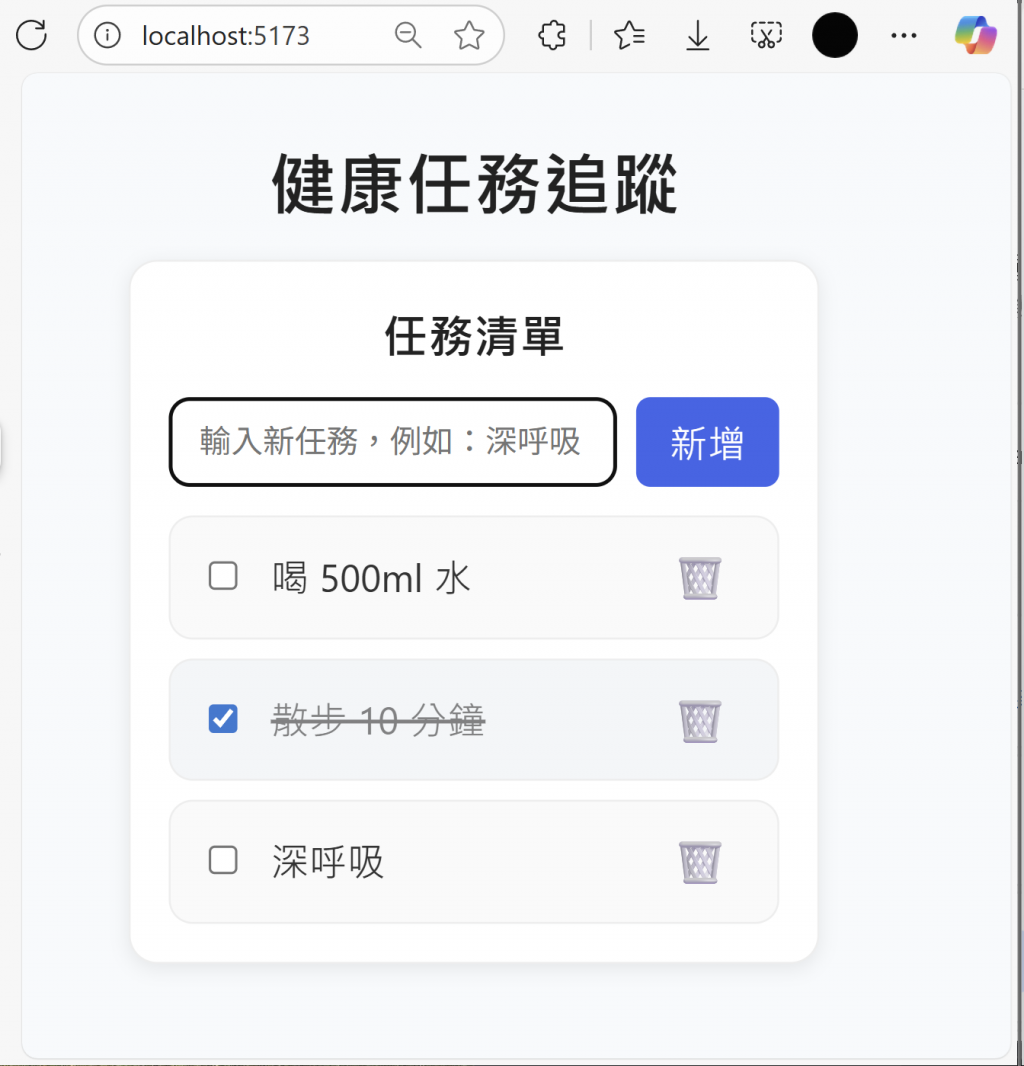
可以看到,背景是淡灰色的,在任務清單像卡片周圍,都有一樣有圓角和陰影,「新增」的這個按鈕是藍色的,滑鼠移上去會變深藍的這個小細節,在已經完成的任務項目上,會自動顯示刪除線,來作為標記!今天的進度就像整理房子一樣,昨天功能已經齊備(桌子椅子都在),而今天我們把家具排整齊、鋪了地毯、加了燈光,不只是發揮原本的設計作用,更是讓整體變得更舒適了!
